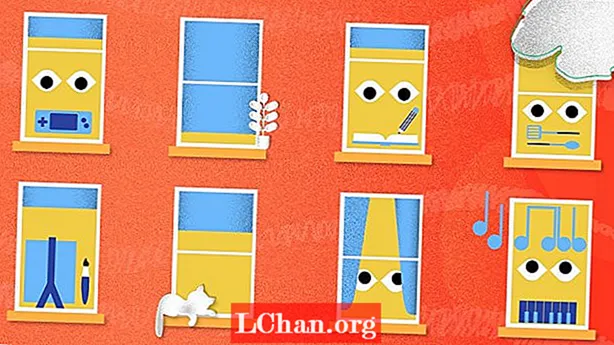Innhold
- 01. Opprett i VR
- 02. Få skisser
- 03. Arbeid med lag
- 04. Trekk ut overflater
- 05. Bruk dreiebenkverktøyet
- 06. Prøv underavdelingsmodellering
- 07. Lag et mangekantet objekt
- 08. Arbeid med et underoppdelingsobjekt
- 09. Utforsk verktøyene for polygoner og underavdelinger
- 10. Aktiver underavdelinger
- 11. Eksporter til et 3D-program

Gravity Sketch, design- og modelleringsverktøyet for VR-reklamer, har fortsatt å vinne terreng i VR-kreative rom og blitt stadig mer populært blant kunstnere over hele verden. Appen skaper sitt modelleringsmiljø i VR og har en transformerende innvirkning på modelleringen. Med sin villedende enkle kontrollskjema som manipuleres av VR-håndkontrollere, kan Gravity Sketch raskt få enhver kunstner til å føle seg på en med sin modell.
Dessuten har et nytt underavdelingsverktøy satt Gravity Sketch ytterligere opp i et unikt, vennlig modelleringsverktøy som gir en frisk, intuitiv og rimelig måte å få artister på ethvert opplevelsesnivå til å starte modellering.
- Gravity Sketch on Oculus Rift anmeldelse
Gravity Sketch går også langt i å oppfylle behovet for en 3D-applikasjon som tilbyr et intuitivt modelleringsmiljø og fremdeles kan lage geometri som kan overføres til annen 3D-programvare når den er ferdig. For fantastiske eksempler på annen 3D-programvare du kan bruke med Gravity Sketch, har vi en oversikt over de beste 3D-modelleringsprogramvarene for din gjennomlese her. La oss nå utforske hva Gravity Sketch kan gjøre.
01. Opprett i VR

For å bruke Gravity Sketch, trengs en VR-kompatibel Windows-maskin sammen med et Oculus Rift, HTC Vive eller visse merker av Windows mixed-reality-headset. Uansett hvilket hodesett som brukes, er håndkontroller viktig, da de inneholder alle verktøyene som trengs for å bruke Gravity Sketch. Gravity Sketch er tilgjengelig enten via Steam eller Oculus Rift-butikken. For denne opplæringen ble standardversjonen av Gravity Sketch brukt.
02. Få skisser

Etter å ha hentet inn referansebilder ved å klikke og dra fra det intuitive grensesnittet, kan tegningen begynne. Å slå på aksen gjør det enkelt å tegne i symmetri. Ettersom Gravity Sketch lager vektorlinjer, selv i skissefasen, kan hver skisselinje få kontrollpunktene redigert, slettet eller flyttet. Dette gjør Gravity Sketch til et utmerket verktøy for artister på alle ferdighetsnivåer, da enhver feil raskt kan finjusteres og omdefineres.
03. Arbeid med lag

Gravity Sketch har et utmerket lag og grupperingssystem. Gruppering av objekter styres av venstre kontroller, og objekter kan legges til og grupper brytes med et enkelt klikk. Lagpaletten kan trekkes inn i VR-miljøet, og en gjenstand kan slippes i riktig lag ved å plukke den opp og slippe den i den blå boksen på slutten av hvert lagtittel. Lagssynlighet og aktivering styres enkelt med de større knappene på lagpaletten.
04. Trekk ut overflater

Når du lager hovedflatene, er det behov for begge hender. Overflater blir bokstavelig talt trukket i form og kan knipse for å styre geometri som stier. Som alle elementene i Gravity Sketch, kan disse overflatene deretter modifiseres og justeres etter at de er opprettet. Standard 3D-praksis som færre kontrollpunkter gjør at overflater fungerer godt med Gravity Sketch, ettersom det gjør kontrollpunktene lettere å fange.
05. Bruk dreiebenkverktøyet

Gravity Sketch har en unik metode for å lage dreiebenkobjekter. Ved å bruke sekundærhånden til å plassere aksen trekkes dreiebenkgjenstandene ut på stedet. Igjen, disse kan redigeres etter at de er tegnet. Denne metoden fungerer også med det sirkulære matrisesystemet innen Gravity Sketch, som bruker samme akse for å tillate at flere forekomster av samme spline blir opprettet - en flott måte å lage wire vevstoler og andre detaljerte elementer.
06. Prøv underavdelingsmodellering

Gravity Sketch's underavdeling og polygon modelleringsverktøy er en flott ny funksjon, men det betyr ikke at den tradisjonelle arbeidsflyten skal forlates når du arbeider på denne måten. Skissebørstene bør fortsatt brukes til å raskt danne en rask 3D-skisse som kan tillate kunstneren å få en ide om volumet veldig raskt. Hold skissene til et enkelt Gravity Sketch-lag som kan skjules eller vises på forskjellige transparensnivåer etter ønske gjennom modelleringsprosessen.
07. Lag et mangekantet objekt

Mens et par av de eksisterende NURBS-verktøyene som overflater kan konverteres til en polygon / underavdelingsflate, er det potensielt best å begynne å jobbe med et enkelt plan, med symmetri allerede valgt, hvis det er en ny scene. For å gjøre dette, gå til Primitive-menyen og velg Fly. Forsikre deg om at underavdelingen er avrundet kuboidikon øverst til høyre i det primitive planet. Dette gråtoner de primitive objektene Gravity Sketch ikke kan bruke til å lage et underinndelingsobjekt.
08. Arbeid med et underoppdelingsobjekt

Ekstrudering av kanter for å skape mer geometri er enkelt i Gravity Sketch. Velg en kant (er) eller polygon (er), deretter trekker et enkelt klikk på utløseren til den primære kontrolleren ut en ny kant eller polygon. Vertices vil knipse til nærliggende punkter og forsegle kanter. Med Auto Select Loops-verktøyet valgt fra verktøypaletten (synlig på sekundærhånden i redigeringsmodus), kan Gravity Sketch velge plausible edge loops og ekstrudere en stripe polygoner med ett klikk på avtrekkeren.
09. Utforsk verktøyene for polygoner og underavdelinger

Du får tilgang til underinndelingsverktøyet ved å klikke på den nedre knappen på primærhånden, som har ikonet for en pensel og hammer når du er i redigeringsmodus. Sfæren med pinnen er et utjevningsverktøy som glatter ut punktposisjonen - husk å skalere scenen i Gravity Sketch i stedet for selve det glatte verktøyet. Det er også en kniv for å skjære nye kanter til et polygon og et fletteverktøy som kan kombinere separate polygonobjekter i et enkelt lag.
10. Aktiver underavdelinger

I redigeringspaletten bytter du Av / På-knappen under Underinndelingsnivå. Det er tre lag med underavdelingsutjevning tilgjengelig. Hvis kantene er for glatte, kan kantløkker enkelt legges til ved å enkelt klikke avtrekkeren på primærhånden på en kant, som deretter vil gjøre en kantløkke hvis det er en sannsynlig polygonløkke tilgjengelig. Med 'Auto Select Loops' valgt, kan en kunstner skyve den nye kantsløyfen manuelt for å lage et hardere hjørne.
11. Eksporter til et 3D-program

Den grunnleggende versjonen av Gravity Sketch tillater eksportering av OBJ, som er fin for de fleste bruksområder. OBJ kan være geometrisk tung, så vær forberedt på å omorganisere modellen om nødvendig for sanntids- eller animasjonskrav. Hvis farger blir lagt til under Gravity Sketch-prosessen, bæres de over som separate materialer. Gravity Sketch er i stand til å lage grunnleggende gjengivelser, men dens evne til å lage geometri for eksport til 3D-applikasjoner gjør det til et uvurderlig skapelsesverktøy.
Denne artikkelen ble opprinnelig publisert i 3D-verden, verdens mest solgte magasin for CG-artister. Sabonner på 3D World.